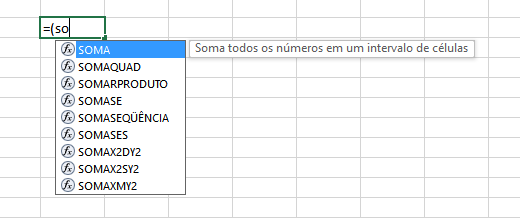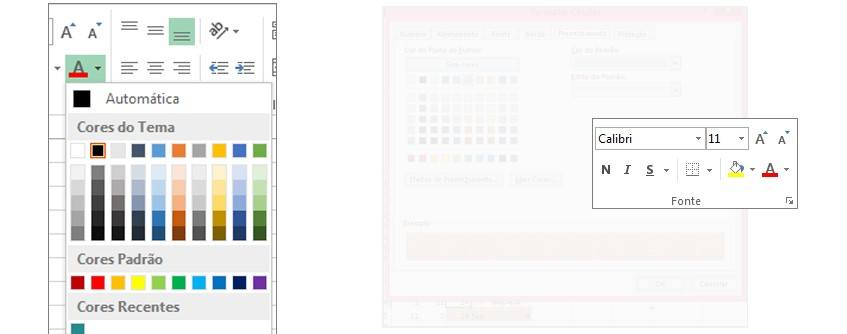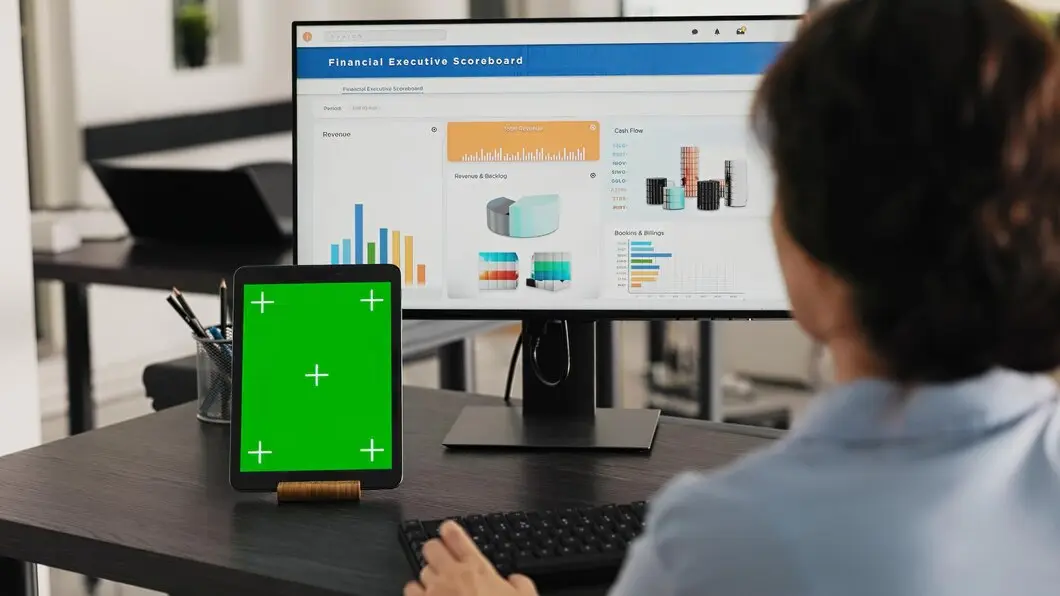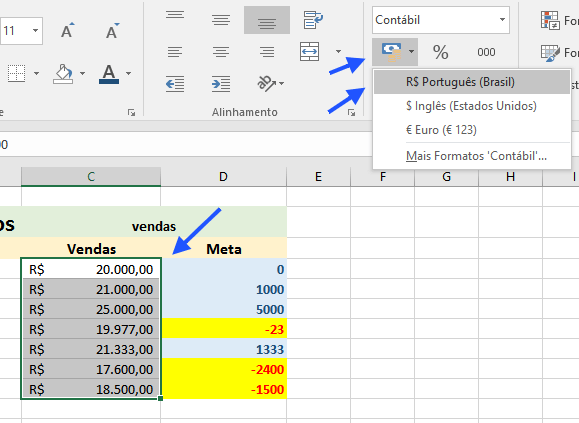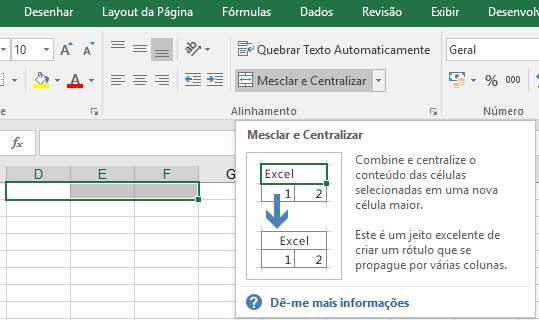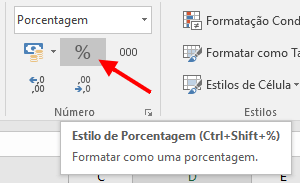Como Comparar Três Colunas em uma Planilha do Excel

O Excel é uma ferramenta poderosa para análise e manipulação de dados, sendo amplamente utilizado em diversos setores, desde empresas até estudantes e pesquisadores. Comparar três colunas em uma planilha do Excel pode ser uma tarefa útil para identificar padrões, encontrar correspondências ou discrepâncias entre os dados. Neste artigo, vamos explorar diferentes métodos para comparar três colunas em uma planilha do Excel, fornecendo passo a passo e exemplos práticos para facilitar o entendimento.
Índice
1. Comparando Três Colunas Usando Fórmulas
Uma maneira comum de comparar três colunas no Excel é usar fórmulas. Existem várias funções que podem ser úteis nesse processo, como a função SE, E, OU e ainda usando a formatação condicional. Vamos ver cada uma delas em detalhes:
1.1. Comparando Valores Exatos
Para comparar valores exatos em três colunas, você pode usar a função SE. Essa função permite definir uma condição e retornar um valor se a condição for verdadeira ou outro valor se for falsa. Veja um exemplo:
Vamos supor que temos a tabela a seguir e queremos comparar as colunas B, C e D do Excel com os cabeçalhos Coluna 1, Coluna 2 e Coluna 3. Você pode seguir este exemplo, copiando a tabela a seguir e colando na célula A1 de uma nova planilha de Excel.
| EXCEL | Coluna 1 | Coluna 2 | Coluna 3 |
| a | 3 | 4 | 5 |
| b | 2 | 2 | 2 |
| c | 5 | 3 | 3 |
| d | 4 | 4 | 4 |
| e | 3 | 3 | 5 |
| f | 4 | 5 | 4 |
| g | 5 | 7 | 3 |
| h | 6 | 6 | 6 |
| i | 8 | 8 | 5 |
| j | 11 | 11 | 11 |
| k | 2 | 2 | 6 |
| l | 4 | 3 | 6 |
| m | 5 | 5 | 5 |
Nesse exemplo, a fórmula compara se os valores das células B2, C2 e D2 são iguais. Se forem iguais, retorna "Iguais", caso contrário, retorna "Diferentes".
Use a coluna E para aplicar a seguinte fórmula na célula E2:
=SE(E(B2=C2;C2=D2 );"Iguais";"Diferentes")
Agora arraste a fórmula até a última coluna da tabela, que contém os dados para verificar, quais colunas são inteiramente iguais. O resultado deve ser igual a esta imagem.
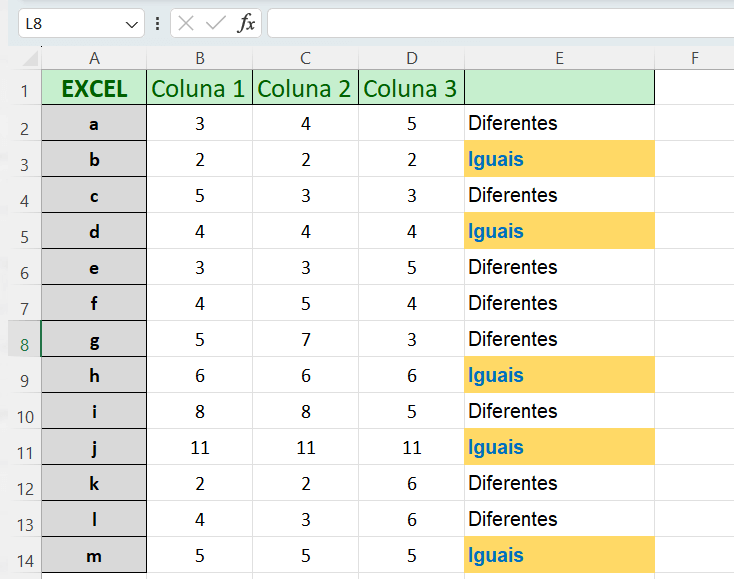
Fácil, não é? Agora vamos comparar três colunas em uma planilha, com uma condição lógica, onde apenas duas colunas são iguais.
1.2. Comparando Valores com Condições Lógicas
Além de comparar valores exatos, você pode usar condições lógicas para realizar comparações mais complexas. Por exemplo, você pode querer verificar se um valor está presente em duas colunas diferentes. Para isso, você pode usar a função OU. Vamos usar a mesma tabela como exemplo:
=OU(B2=C2;B2=D2;C2=D2)
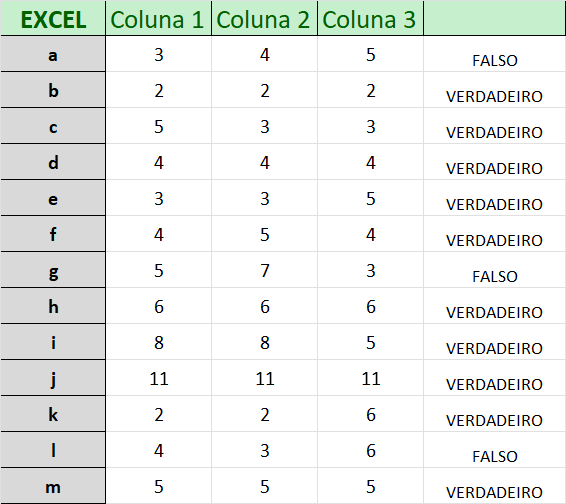
Nesse exemplo, a fórmula verifica se o valor da célula B2 é igual ao valor da célula C2 ou se é igual ao valor da célula D2, ou se o valor da célula C2 é igual ao valor da célula D2. Se uma dessas condições for verdadeira, a fórmula retorna "Verdadeiro", caso contrário, retorna "Falso".
2. Comparar Três Colunas Usando Formatação Condicional
Outra maneira de comparar três colunas no Excel é usando a formatação condicional. Esse recurso permite destacar células que atendem a determinadas condições, facilitando a visualização de padrões ou discrepâncias. Veja como fazer:
2.1. Destacando Valores Iguais
Para destacar os valores iguais em três colunas, você pode usar a formatação condicional com a função E. Veja os passos a seguir:
- Selecione as células das três colunas que você deseja comparar.
- Clique na guia "Página Inicial" e selecione "Formatação Condicional".
- Selecione "Escalas de Cor" e escolha sua escala, para aplicar.
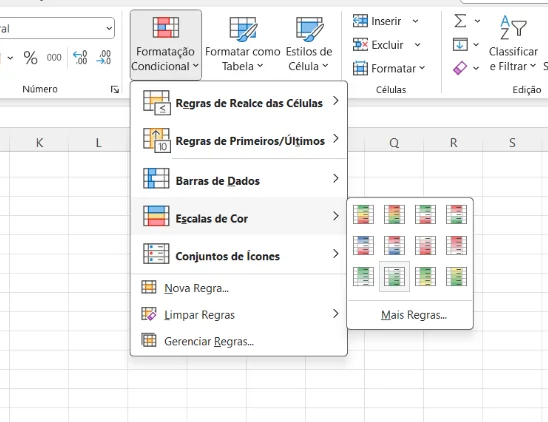
Com esses passos, as células que possuem valores iguais nas três colunas serão formatadas de acordo com uma barra da mesma cor em todas as células.
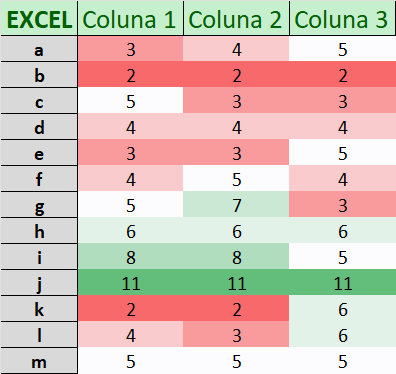
Com este método, você pode até comparar mais colunas em sua planilha.
Conclusão
Comparar três colunas em uma planilha do Excel pode ser uma tarefa valiosa para analisar e identificar padrões e discrepâncias nos dados.
Existem várias maneiras de realizar essa comparação, desde o uso de fórmulas até a formatação condicional e tabelas dinâmicas.
Cada método tem suas próprias vantagens e pode ser escolhido de acordo com as necessidades específicas do usuário.
Esperamos que este artigo tenha fornecido informações úteis e práticas para ajudá-lo a comparar três colunas em uma planilha do Excel.
Experimente os diferentes métodos e descubra qual deles funciona melhor para você.